専用ツールを使えば、好きな画像を使った本格的なメニュー画面を自分で作れるぞ。
DVDビデオには、再生するタイトルの選択などを行うメニュー画面が付いている。チャプターの内容が分かりやすいし、見た目にも格好良い。
自作のDVDにもメニューを付けたいところだが、DVDドライブに付属しているような安物のDVD作成ソフトだと、メニュー画面作成機能は低機能なことが多い。お仕着せのテンプレートから選択した味気ないメニュー画面なんて、わざわざ作る気にもならないだろう。
自作のDVDに本格的なメニュー画面を付けたければ、「DVD Styler」を使おう。好きな画像を使って、作品の雰囲気に合った見栄えのいいメニュー画面が作成できるぞ。各タイトルの再生を開始するボタンも、自由な位置に配置可能だ。凝った素材画像を用意すれば、市販ソフトにも負けないメニュー画面が作れちゃうぞ。
自作のDVDにもメニューを付けたいところだが、DVDドライブに付属しているような安物のDVD作成ソフトだと、メニュー画面作成機能は低機能なことが多い。お仕着せのテンプレートから選択した味気ないメニュー画面なんて、わざわざ作る気にもならないだろう。
自作のDVDに本格的なメニュー画面を付けたければ、「DVD Styler」を使おう。好きな画像を使って、作品の雰囲気に合った見栄えのいいメニュー画面が作成できるぞ。各タイトルの再生を開始するボタンも、自由な位置に配置可能だ。凝った素材画像を用意すれば、市販ソフトにも負けないメニュー画面が作れちゃうぞ。
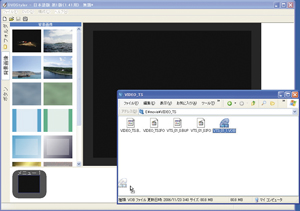 メニューを付けたい動画は、ほかのDVDビデオ作成ソフトで「VIDEO_TS」フォルダの形式として保存しておこう。DVD Stylerを起動したら、「VIDEO_TS」フォルダ内の拡張子「.vob」のファイルを下部のリストにドロップする
メニューを付けたい動画は、ほかのDVDビデオ作成ソフトで「VIDEO_TS」フォルダの形式として保存しておこう。DVD Stylerを起動したら、「VIDEO_TS」フォルダ内の拡張子「.vob」のファイルを下部のリストにドロップする
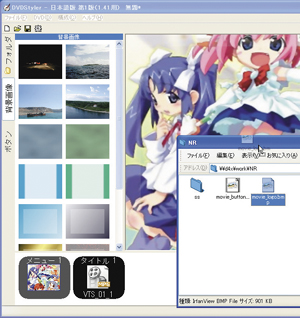 右上の編集欄にメニューに表示する画像をドロップしよう。複数の画像を組み合わせて配置することも可能だ
右上の編集欄にメニューに表示する画像をドロップしよう。複数の画像を組み合わせて配置することも可能だ
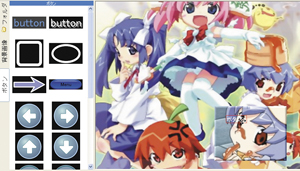 「ボタン」を選択して、作成したいボタンを編集欄にドラッグ&ドロップし、ダブルクリックして設定画面を表示する
「ボタン」を選択して、作成したいボタンを編集欄にドラッグ&ドロップし、ダブルクリックして設定画面を表示する
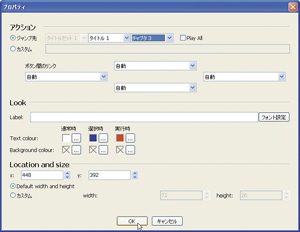 ボタンを押したときに再生されるチャプターや、ボタンの見た目などを設定できるぞ
ボタンを押したときに再生されるチャプターや、ボタンの見た目などを設定できるぞ
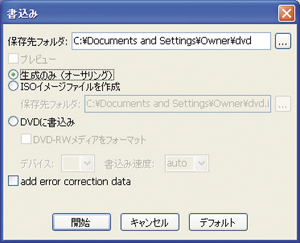 編集が完了したら、メニューの「ファイル」→「DVDに書き込み」を実行しよう。「生成のみ」では、VIDEO_ TSフォルダの形式で保存される。直接ライティングすることも可能だ
編集が完了したら、メニューの「ファイル」→「DVDに書き込み」を実行しよう。「生成のみ」では、VIDEO_ TSフォルダの形式で保存される。直接ライティングすることも可能だ
 全世界1,000万以上ダウンロード超え!水分補給サポートアプリ最新作『Plant Nanny 2 - 植物ナニー2』が11/1より日本先行配信開始中
全世界1,000万以上ダウンロード超え!水分補給サポートアプリ最新作『Plant Nanny 2 - 植物ナニー2』が11/1より日本先行配信開始中 たこ焼きの洞窟にかき氷の山!散歩を習慣化する惑星探索ゲーム『Walkr』がアップデート配信&6/28までアイテムセール開始!
たこ焼きの洞窟にかき氷の山!散歩を習慣化する惑星探索ゲーム『Walkr』がアップデート配信&6/28までアイテムセール開始! 【まとめ】仮想通貨ビットコインで国内・海外問わず自由に決済や買い物ができる販売サイトを立ち上げる
【まとめ】仮想通貨ビットコインで国内・海外問わず自由に決済や買い物ができる販売サイトを立ち上げる 音楽系DVDの一層化圧縮には「ABC DVD Copy」
音楽系DVDの一層化圧縮には「ABC DVD Copy」 CD/DVD/次世代DVD用の統合ツール「StarBurn」
CD/DVD/次世代DVD用の統合ツール「StarBurn」 様々な動画形式をDVD化する「K-Lite Video Conversion Pack」
様々な動画形式をDVD化する「K-Lite Video Conversion Pack」 DVDビデオをスマホ再生できるMP4動画に変換「HandBrake」
DVDビデオをスマホ再生できるMP4動画に変換「HandBrake」 簡単操作で動画からメニュー付きDVDを自動作成できるDeVeDe
簡単操作で動画からメニュー付きDVDを自動作成できるDeVeDe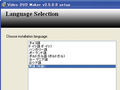 「Video DVD Maker FREE」の日本語化ファイルが最新版に対応してない。
「Video DVD Maker FREE」の日本語化ファイルが最新版に対応してない。
